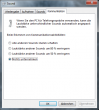Auf großen 16:10 oder 16:9 Bildschirmen mit einer hohen Auflösung sehen vor allem Webseiten im Vollbild doch recht bescheiden aus, da links und rechts oft große Balken sind, oder noch schlimmer, nur rechts oder links ein riesiger Balken zu sehen ist. Unter Windows 2000 und XP gabs eine tolle Software, mit der man Fenstergrößen genau vorgeben kann: Sizer
Und Wunder oh Wunder, nach der alten Version 3.3 aus dem Jahr 2003 (!) hat sich der Autor 2010 bzw. 2011 nochmal die Mühe gemacht, das Programm fit zu machen für Windows Vista/7.
Das kleine Tool ist echt zu empfehlen, z.B. auch für Webentwickler, die ihre Seiten mit anderen Auflösungen testen wollen. Hinweis: Wenn man z.B. dem Browserfenster die Größe 1024×768 verpaßt, entspricht das nicht der Größe des Browserfensters bei einer Auflösung von 1024×768. Aber für einen groben Test reicht es aus, denke ich.
Das Tool ist ca. 150 KB groß und belegt im Speicher auch nur ca. 1 MB, d.h. selbst älteste (oder neueste -> Netbook) Hardware sollte damit zurechtkommen. Man kann dann verschiedene Auflösungen vorgeben und diese per Rechtsklick auf die Titelzeile des auswählen.
Einen kleinen Nachteil hat das Programm allerdings (noch): Da es ein 32-Bit Programm ist, lassen sich keine Fenstergrößen von 64-Bit Programmen ändern, wozu z.B. auch das normale Explorerfenster unter Windows Vista/7 x64 gehört.